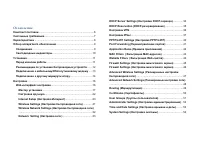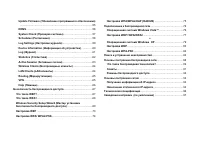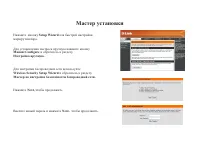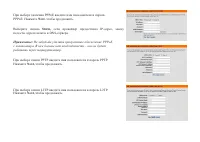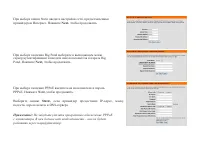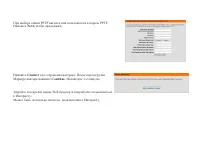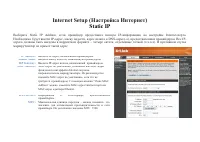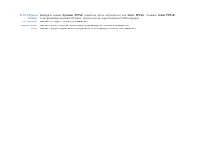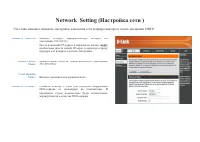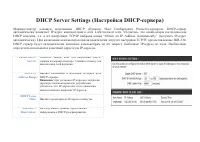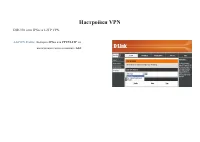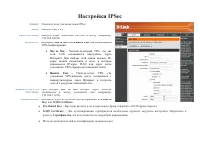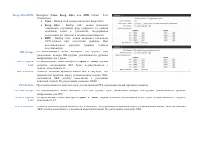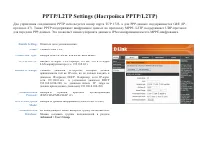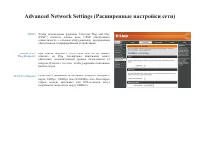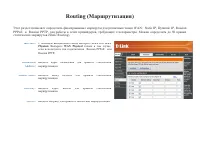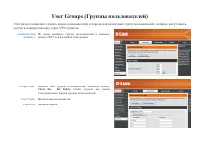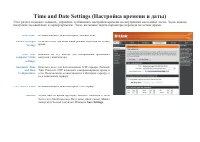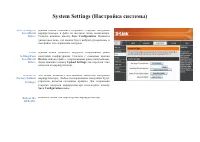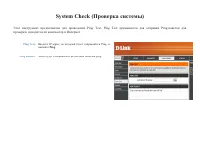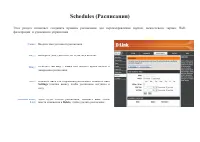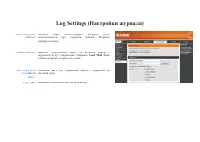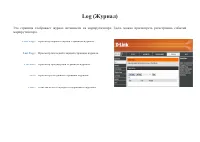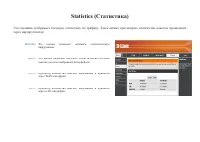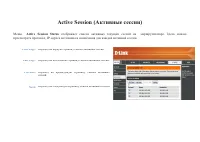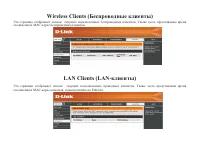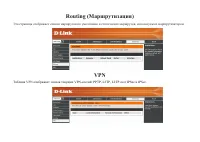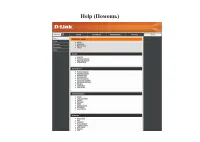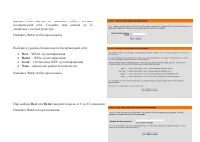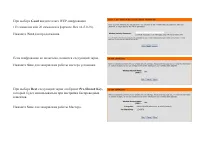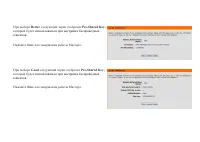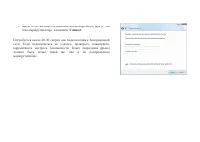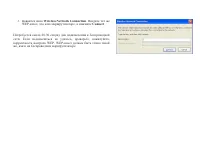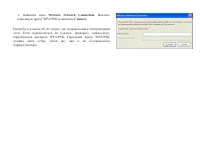Роутеры D-link DIR-330 - инструкция пользователя по применению, эксплуатации и установке на русском языке. Мы надеемся, она поможет вам решить возникшие у вас вопросы при эксплуатации техники.
Если остались вопросы, задайте их в комментариях после инструкции.
"Загружаем инструкцию", означает, что нужно подождать пока файл загрузится и можно будет его читать онлайн. Некоторые инструкции очень большие и время их появления зависит от вашей скорости интернета.
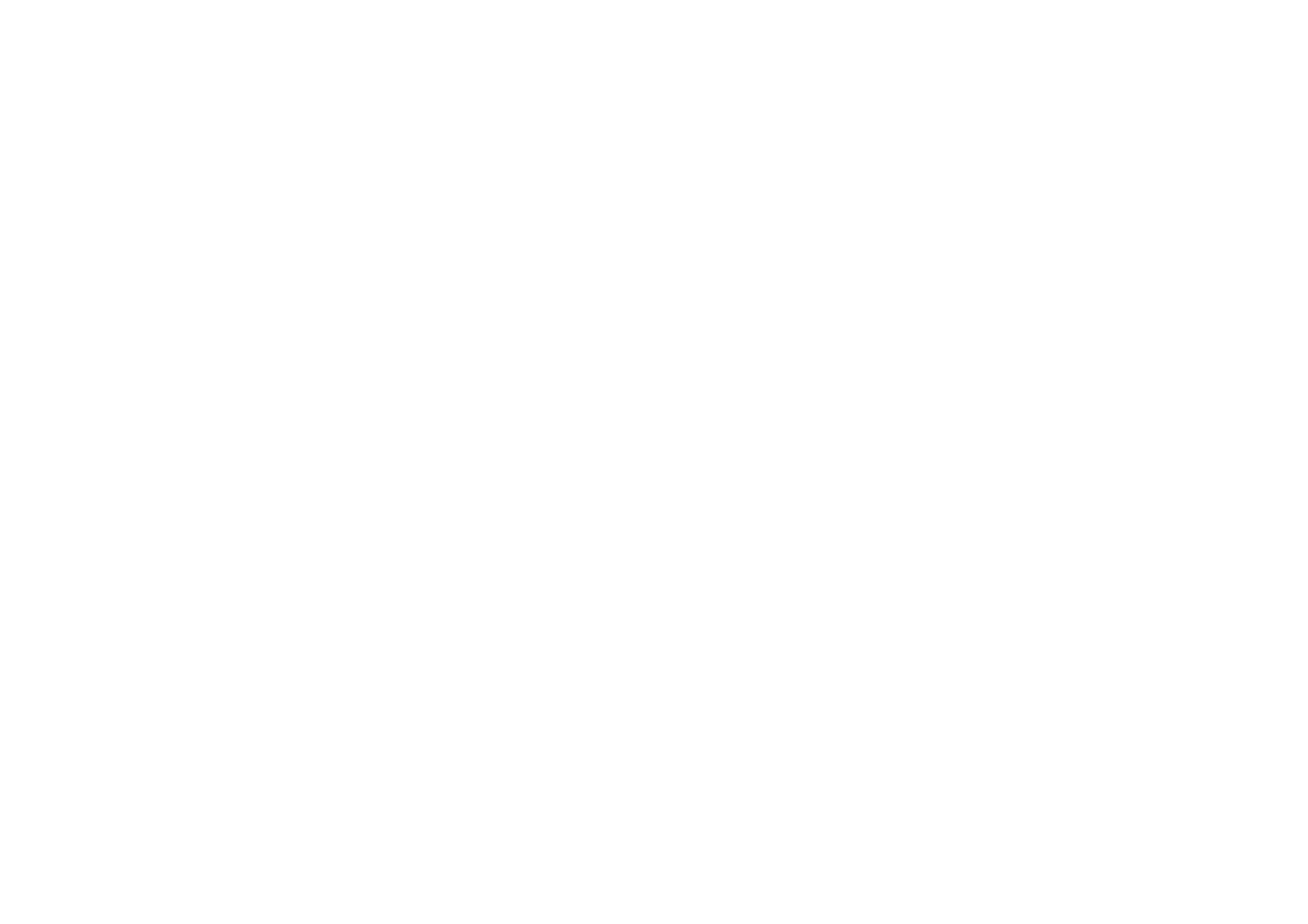
Что такое беспроводная технология?
Беспроводная или Wi-Fi технология – альтернативный вариант подключения компьютера к сети без использования
проводов. Wi-Fi – беспроводное соединение на основе радиочастот, что позволяет свободно подключать компьютеры в
любом месте дома или офиса.
Почему беспроводное решение D-Link предпочтительно
?
D-Link – всемирно известный лидер по производству сетевых продуктов, неоднократно удостоенный различных наград.
D-Link обеспечивает максимальную производительность по относительно невысокой цене. В продуктовой линейке
D-Link представлены все необходимые устройства для построения сети.
Как работает беспроводная сеть?
Принцип работы беспроводной сети аналогичен принципу работы радиотелефона, т.к. в обоих случаях используется
передача радиосигналов от точки A в точку B. Но беспроводная технология имеет ряд ограничений в доступе к сети. Вы
должны находиться в зоне охвата беспроводной сети. Выделяют два типа беспроводных сетей: беспроводная локальная
сеть (Wireless Local Area Network , WLAN) и беспроводная частная сеть (Wireless Personal Area Network, WPAN).
Беспроводная локальная сеть (Wireless Local Area Network, WLAN)
В беспроводной локальной сети компьютеры подключаются к сети с помощью устройства точки доступа (Access Point,
AP). Точки доступа снабжены небольшими антеннами, что позволяет им передавать данные в обоих направлениях с
помощью радиосигналов. При точке доступа, находящейся в помещении, сигнал может распространяться на расстояние
до 91м. Если точка доступа находится за пределами помещения, сигнал может распространяться на расстояние до 482 м,
обеспечивая покрытие таких объектов, как фабрики, индустриальные зоны, кампусы колледжей и высших школ,
аэропорты, гольф-клубы и множество других мест.
Содержание
- 3 Изменение версий
- 4 Оглавление
- 6 Комплект поставки
- 7 Системные требования
- 8 Характеристики; Высокая скорость передачи данных по беспроводной сети; Расширенные функции межсетевого экрана; Фильтрацию содержимого
- 10 Светодиодные индикаторы
- 11 Установка; Перед началом работы
- 12 Рекомендации по установке беспроводных устройств
- 14 Подключение к другому маршрутизатору
- 16 Настройка; Web-интерфейс настройки; admin; Page Cannot be Displayed
- 17 Мастер установки; Setup Wizard
- 18 Clone Your PC’s MAC
- 19 Next
- 21 Connect
- 22 Настройка вручную
- 24 PPTP
- 26 Big Pond
- 27 Static IP
- 28 Russian PPPoE
- 30 Russian PPTP
- 31 Wireless Settings (Настройка беспроводной сети)
- 32 Wireless Network Settings (Настройка беспроводной сети)
- 35 Внимание
- 37 Настройки IPSec
- 45 DMZ
- 48 Advanced Network Settings (Расширенные настройки сети)
- 50 Certificate Authorities
- 52 Administrator Settings (Настройка администрирования)
- 55 Update Firmware (Обновление программного обеспечения)
- 56 DDNS
- 60 Device Information (Информация об устройстве)
- 63 Active Session Status
- 67 Безопасность беспроводного доступа
- 69 Setup; Launch Wireless Security
- 71 Save
- 72 Better
- 73 Настройка WEP
- 74 Enable WEP, Enable WPA2; Save Settings
- 76 Подключение к беспроводной сети; Операционная система Windows Vista; Wireless Networks Detected
- 77 Connect to a network
- 80 View
- 83 Wireless Network Connection
- 84 Поиск и устранение неисправностей; Почему не получается получить доступ к утилите Web-интерфейса?
- 87 OK
- 88 Основы построения беспроводной сети
- 90 Сектор SOHO (Small Offce and Home Offce)
- 92 Безопасность; Режимы беспроводного доступа
- 93 Основы построения сетей; Получение информации об IP-адресе; Пользователям ОС Windows VistaTM:
- 94 Назначение статического IP-адреса
- 96 Техническая спецификация